نرم افزار Textify برای کپی کردن متن های غیرقابل کپی
آیا تا به حال برایتان پیش آمده است که بخواهید پیام های خطای ظاهر شده در پنجرهها و دیالوگ باکسهای ویندوز و برنامههای نصب شده را به قصد یافتن راه حلشان کپی و در موتورهای جستجو paste کنید اما نتوانید، بهتر است بدانید که Textify یکی از برنامههایی است که به آسانی این آرزوی شما را برآورده میسازد، پس در این مقاله با ما همراه شوید تا با نحوه کار این نرم افزار آشنا گردید.
معرفی نرم افزار Textify
Textify برنامه قابل حمل و بدون نصب و رایگانی است که برای سیستم عامل ویندوز طراحی شده است و بواسطه آن میتوانید متنهای غیرقابل کپی موجود در دیالوگها، پنجرههای ویندوز و پیامهای خطای برنامههای مختلف را به آسانی کپی کنید.
اغلب کاربران عادت دارند که برای کپی متنها از کلید میانبر Ctrl+C استفاده کنند اما برخی اوقات انجام چنین کاری بدون داشتن نرم افزارهای OCR و یا ابزارهای دیگر امکانپذیر نیست در نتیجه بهترین راهکار برای چنین مواقعی، استفاده از نرم افزار Textify است.

شما میتوانید این نرم افزار را که اندازه ای کمتر از 80 کیلوبایت دارد از وب سایت توسعه دهنده اش دانلود کرده و محتوای آن را در پوشه دلخواه خود استخراج کنید.
ابزار Textify، دارای رابط کاربری جمع و جوری است به گونه ای که تنظیمات در دل پنجره اصلی آن گنجانده شده است. در نتیجه میتوانید طریقه استفاده از آن را در همین پنجره مشخص کنید. بدین طریق که برای شروع به کار برنامه، یکی از دکمههای موس (کلید سمت چپ، کلید سمت راست، دکمه وسط موس) را به همراه یکی و یا ترکیبی از چک باکسهای موجود (Ctrl, Alt Shift) انتخاب کنید.

مثلا مطابق با تنظیمات پیش فرض نرم افزار، باید در همان حال که مکان نمای موس بر روی متن مورد نظر قرار دارد، کلید Shift را پایین نگه داشته و غلطک وسط موس را فشار دهید تا متنتان انتخاب شود. البته در صورت تمایل میتوانید با انتخاب گزینههای دیگر، تغییراتی را در تنظیمات اولیه این نرم افزار اعمال کنید.
متن برداشته شده توسط این نرم افزار، در یک کادر متنی به حالت انتخاب در میآید. البته این کادر متنی گاهی اوقات گنجایش نمایش تمام متن انتخابی را ندارد اما نگران این موضوع نباشید چون زمانیکه کلید Ctrl-C را میفشارید تمام متن در کلیپ بورد (حافظه موقت) کپی میشود.
و اما یک ترفند جالب برای افرادی که حتی نمیخواهند زحمت کپی کردن را هم به خود بدهند: کافیست مقدار متغیر auto_copy_selection موجود در فایل Textify.ini از صفر به 1 تغییر یابد، با اینکار همزمان با انتخاب متن، عمل کپی نیز به طور خودکار انجام میشود.

ناگفته نماند که گاهی اوقات ممکن است حین استفاده از این نرم افزار با پیام no text could be retried مواجه شوید؛ این بدان معناست که ابزار Textify، توان تشخیص چنین متنی را ندارد بنابراین باید به دنبال نرم افزار مکمل دیگری بگردید.
در حالت ایدهآل، این نرم افزار باید به گونهای باشد که کاربر بتواند در اطراف متن مورد نظر خود، یک مستطیل بکشد به نحوی که تمامی متن به یکباره قابل کپی باشد و این درحالیست که در ورژنهای کنونی این نرم افزار، محدوده متن انتخابی قابل گسترش نیست، بنابراین برای کپی کل متن یک دیالوگ یا پنجره، مجبورید چندین بار این نرم افزار را بر روی آنها اعمال کنید.
این برنامه قابلیت minimize شدن ندارد گرچه این ویژگی چندان حیاتی نیست اما در برخی پروژهها که مستلزم باز بودن همزمان چندین پنجره هستند وجود این قابلیت میتواند باعث تسهیل کارتان شود. پس اگر به دنبال راحتی بیشتر هستید لازم است بدانید که این ابزار گرچه فاقد ویژگی بالاست، اما میتوانید رابط کاربری آن را با پارامتر hidewnd مخفی کنید تا مزاحم کارتان نشود.

کلام پایانی
Textify در بسیاری از موارد بخوبی عمل میکند اما گاهی اوقات هم ممکن است جوابگوی نیاز شما نباشد. مثلا استفاده از این نرم افزار برای کپی متنهایی که در حد پاراگراف هستند، کاری خسته کننده است ضمن اینکه ممکن است در مورد برخی متن ها با پیغام no text could be retriedمواجه شوید و در نتیجه بی خیال این نرم افزار شوید. اما از آنجا که Textify ابزاری بدون نصب، سهل الاستفاده و کم حجم است لذا در صورت نیاز میتوانید سریعا آن را دانلود کرده و از کار با آن لذت ببرید.
ترجمه: رقیه آقایاری
















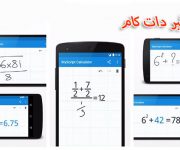







نظر شما چیست؟
پرسش های خود را در بخش پرسش و پاسخ مطرح کنید